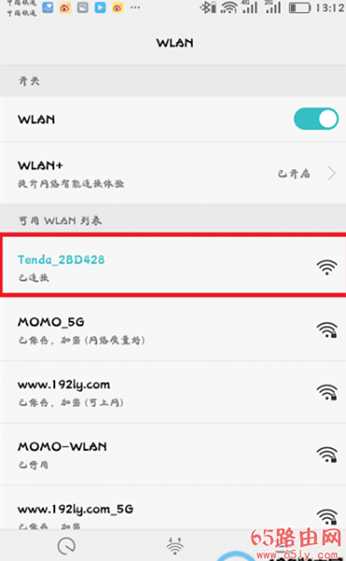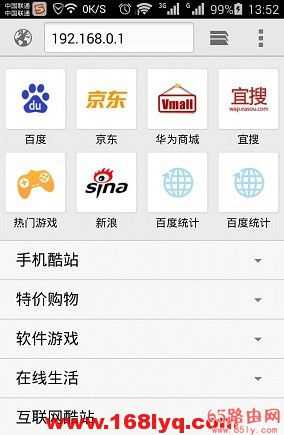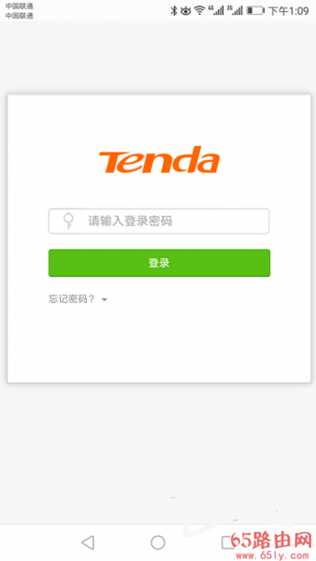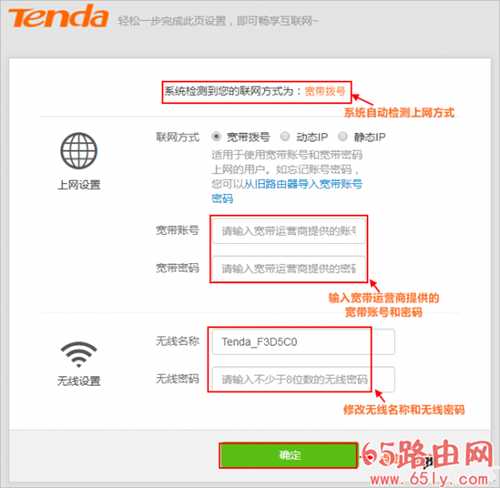192.168.0.1手机登陆设置路由器【图解】
192.168.0.1手机登陆上网设置,整个过程可以分为4个步骤:
路由器连接
手机搜索连接到路由器wifi
设置路由器上网
检测是否设置成功
温馨提醒:
本站用的腾达路由器来演示手机设置192.168.0.1,其他路由器用手机设置的方法差不多。
第一、路由器安装
①、光钎上网:用户需要准备1根网线,用来连接光猫与路由器的WAN接口
②、网线入户上网:直接把宽带运营商提供到用户家里的入户网线插在路由器的WAN接口
第二、手机连接到路由器WiFi
请打开你手机上的无线功能,搜索并连接到你的路由器上的无线WiFi信号,这是非常重要的一步。
注:无线路由器在出厂时,默认已经启用了无线WiFi功能,并且没有密码,所以可以直接连接
第三、设置路由器上网
①、打开手机上的浏览器,在地址栏中输入:192.168.0.1打开设置界面。
温馨提醒:
如果输入192.168.0.1后打不开,请点击阅读文章:
手机登录192.168.0.1界面打不开怎么办?
②、填写密码,登陆到192.168.0.1设置界面
注意问题:
默认的密码,请在路由器底部标签上查看获取;有的路由器默认没有密码,打开192.168.0.1后,自动就进入到设置界面了。
③、选择上网方式:路由器系统会自动检测你的上网方式,本路由器就是是宽带拨号上网。设置相你的宽带账号和密码,设置wifi名称和密码,点击“确定”就设置完成了
温馨提醒:
①、Wi-Fi密码:建议用 大写字母+小写字母+数字+符号 的组合来设置,并且密码长度要大于8位。
②、无线名称:建议用字母、数字或者字母与数字的组合进行设置。切勿用中文汉字设置,因为部分手机、平板电脑、笔记本电脑等无线设备,并不支持中文名称的无线信号。
③、手机尽量不要用WiFi万能钥匙之类的软件,这样你的密码在怎么设置都是没有用,别人一样都会破解。
第四:检测是否设置成功
手机重新连接设置的wifi名称,打开一个网页或者发条微信就知道是否设置成功。
免责声明:本站文章均来自网站采集或用户投稿,网站不提供任何软件下载或自行开发的软件! 如有用户或公司发现本站内容信息存在侵权行为,请邮件告知! 858582#qq.com
P70系列延期,华为新旗舰将在下月发布
3月20日消息,近期博主@数码闲聊站 透露,原定三月份发布的华为新旗舰P70系列延期发布,预计4月份上市。
而博主@定焦数码 爆料,华为的P70系列在定位上已经超过了Mate60,成为了重要的旗舰系列之一。它肩负着重返影像领域顶尖的使命。那么这次P70会带来哪些令人惊艳的创新呢?
根据目前爆料的消息来看,华为P70系列将推出三个版本,其中P70和P70 Pro采用了三角形的摄像头模组设计,而P70 Art则采用了与上一代P60 Art相似的不规则形状设计。这样的外观是否好看见仁见智,但辨识度绝对拉满。